国旅手游网提供好玩的手机游戏和手机必备软件下载,每天推荐精品安卓手游和最新应用软件app,并整理了热门游戏攻略、软件教程、资讯等内容。欢迎收藏
网友字迹提问:ps中怎样选中一个图层的选区
大家知道在Photoshop中怎么选中一个或者多个图层吗?如果不知道,那就看一看在Photoshop中选中一个或者多个图层的具体方法吧,希望大家喜欢。
1.首先肯定是需要一个Photoshop软件啦!然后在软件内打开一张多图层的图片。大家可以看到下图的图片是由3个图层组成的。第一层是玫红色的图层0,第二层是黄棕色的边框图层1,第三层是这个人的图片图层2。

2.我们如果要选择图层2,要把鼠标移到软件右下角的图层面板上的图层2上,当光标变成小手形状时,点击鼠标就可以选择到这个图层了。
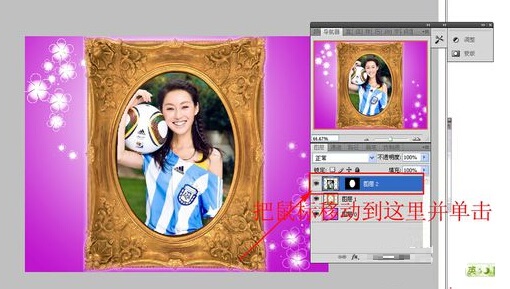
3.如果要选择多个连续的图层的话,就要先点击图层2,然后按住键盘上的shift键,点击最后图层0,这样就选中了连续的3个图层了。
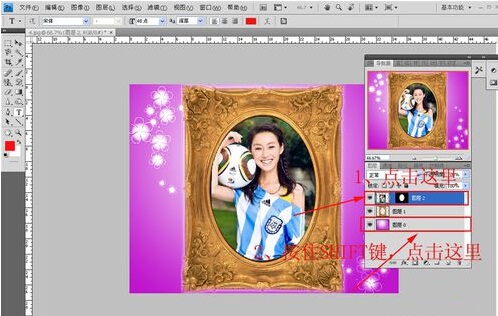
4.要是您不想选择多个图层的话,就先点击图层2然后按住键盘上的ctrl键,点击图层0就可以了。这样就选中了不连续的2个图层。

以上就是在Photoshop中选中一个或者多个图层的具体方法了,大家都学会了吗?
关于《在Photoshop中选中一个或者多个图层的具体方法》相关问题的解答若曦小编就为大家介绍到这里了。如需了解其他软件使用问题,请持续关注国旅手游网软件教程栏目。
版权声明:本文内容由互联网用户自发贡献,该文观点仅代表作者本人。本站仅提供信息存储空间服务,不拥有所有权,不承担相关法律责任。如果发现本站有涉嫌抄袭侵权/违法违规的内容,欢迎发送邮件至【1047436850@qq.com】举报,并提供相关证据及涉嫌侵权链接,一经查实,本站将在14个工作日内删除涉嫌侵权内容。
本文标题:【在photoshop中选中一个或者多个图层的具体方法有[如何在ps中选中多个图层]】
本文链接:http://www.citshb.com/class275145.html
